Narzędzia diagnostyczne i konfiguracyjne
msinfo32 msconfig regedit dxdiag compmgmt.msc
Adelard Administrator, zaktualizowany 31.01.2024 o 12:47
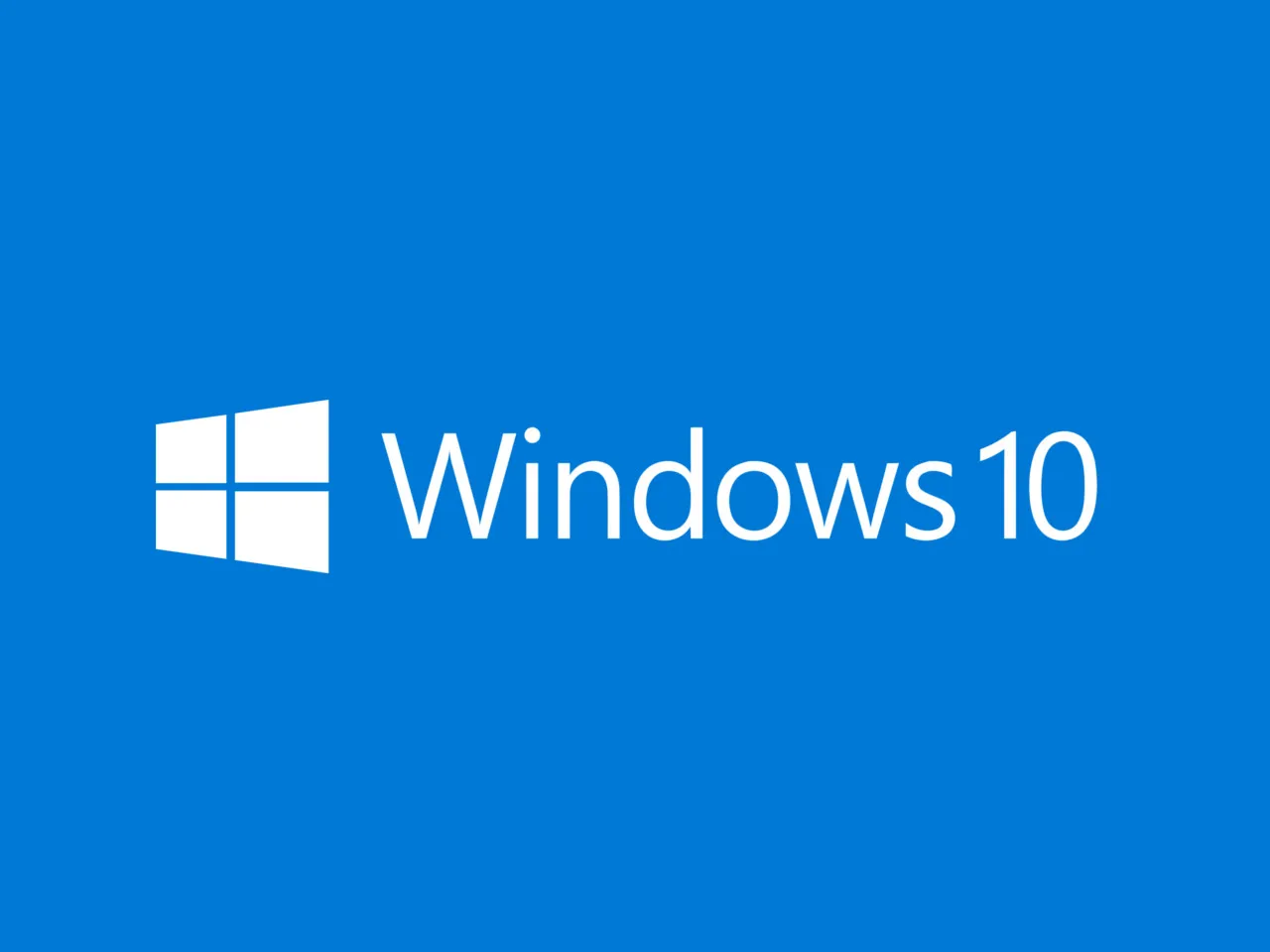
W systemie Windows 10 plik Windows.edb jest bazą danych przechowującą informacje o indeksowaniu plików, wiadomości e-mail i innej zawartości. Informacje te mają służyć szybszemu wyszukiwaniu danych w systemie Windows. Plik ten znajduje się w katalogu c:\ProgramData\Microsoft\Search\Data\Applications\Windows\ i mimo, że jest to niezbędny plik systemowy, to z biegiem czasu jego rozmiar może znacznie wzrosnąć. Zwłaszcza kiedy mamy coraz więcej plików na dysku. Ponadto, jeśli używasz klienta poczty e-mail, np. Outlook, a wyszukiwarka jest skonfigurowana do indeksowania pliku .pts (zawiera wiadomości), to rozmiar bazy danych Windows.edb może w końcu stać się ogromnym problemem.
Aby zmniejszyć rozmiar pliku Windows.edb należy go zdefragmentować. Robimy to w następujący sposób:
Po wykonaniu tych kroków system powinien zmniejszyć rozmiar pliku Windows.edb, odzyskując wolne miejsce na dysku twardym.
Jeśli defragmentacja piku nie zmniejszyła zbytnio jego rozmiaru, to można również bezpiecznie usunąć go i odtworzyć na nowo. Robimy to w następujących krokach:
msinfo32 msconfig regedit dxdiag compmgmt.msc
Ze strony ubuntu.com/download/server pobierz obraz systemu Ubuntu Server 22.04 LTS W programie VirtualBox dodaj nową wirtualną maszynę: nazwa dowolna, typ Linux, wersja Ubuntu (64-bit). Rozmiar
Konwersja na typ całkowity Jeżeli w kodzie, który piszemy, zajdzie konieczność zamiany zmiennej typu np. string na liczbę całkowitą, to możemy do tego użyć funkcji int(). Przyjmuje ona j
Pisanie jakiegokolwiek programu bez używania zmiennych byłoby bardzo trudne. Zmienne służą do przechowywania danych różnego typu: liczb, tekstów, wartości logicznych i innych, o których na r
Podstawowe operatory arytmetyczne w języku Python + – dodawanie - – odejmowanie * – mnożenie / – dzielenie // – dzielenie z zaokrągleniem % – reszta z dzielenia ** – potęg